平常使用 iPhone 14 註冊會員帳號時,針對指定網站只要點選密碼欄位,就會跳出黃底的「高強度密碼」建議提示,通常由亂數英文與數字隨機組成。主要是將密碼全交由 iPhone 記住,並儲存到「iCloud 鑰匙圈」,後續用戶只要藉由 Face ID 完成身份辨識後,iPhone 14 就會自動填寫密碼登入。不過當使用非 iPhoen 裝置登入其他網頁,可能就會因沒有記住密碼而有些麻煩。
![高強度密碼如何關閉?iPhone 14實用教學一次看懂 高強度密碼如何關閉?iPhone 14實用教學一次看懂]()
那要怎麼關閉呢?首先到 iPhone 14 的「設定」選擇「密碼」,點擊「自動填寫密碼」選項再將此功能關閉即可。關閉後,未來在註冊帳號時,點選密碼就不會在跳出「高強度密碼」建議選項。不過小編還是建議平時保持開啟「高強度密碼」功能,畢竟將密碼全交由 iPhone 管理,不僅可以感到很放心,也能實現自動輸入的便利性。
![高強度密碼如何關閉?iPhone 14實用教學一次看懂 高強度密碼如何關閉?iPhone 14實用教學一次看懂]() ▲註冊會員帳號時,只要點選密碼欄位,就會跳出黃底的「高強度密碼」建議選項提示。
▲註冊會員帳號時,只要點選密碼欄位,就會跳出黃底的「高強度密碼」建議選項提示。
![高強度密碼如何關閉?iPhone 14實用教學一次看懂 高強度密碼如何關閉?iPhone 14實用教學一次看懂]() ▲如果要關閉這項功能,可透過 iPhone 的「設定」選擇「密碼」,點擊「自動填寫密碼」選項並關閉即可,但是關閉後就無法自動填寫密碼登入網站或 APP。
▲如果要關閉這項功能,可透過 iPhone 的「設定」選擇「密碼」,點擊「自動填寫密碼」選項並關閉即可,但是關閉後就無法自動填寫密碼登入網站或 APP。
那要怎麼關閉呢?首先到 iPhone 14 的「設定」選擇「密碼」,點擊「自動填寫密碼」選項再將此功能關閉即可。關閉後,未來在註冊帳號時,點選密碼就不會在跳出「高強度密碼」建議選項。不過小編還是建議平時保持開啟「高強度密碼」功能,畢竟將密碼全交由 iPhone 管理,不僅可以感到很放心,也能實現自動輸入的便利性。
Sponsor

用生命紀錄科技的發展,以行動尋找生活中的小確幸!你好,我是手機王小編書瑋。
本文相關商品
相關新聞
2022/09/27
最新消息
2025/11/17
2025/11/17
熱門新聞
2025/10/18
2025/11/12
留言




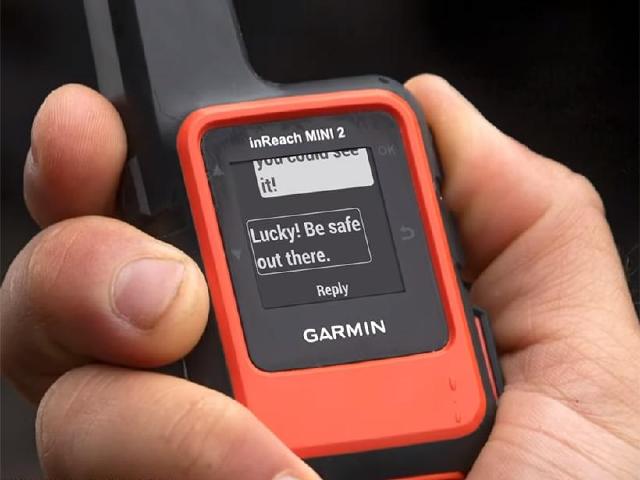





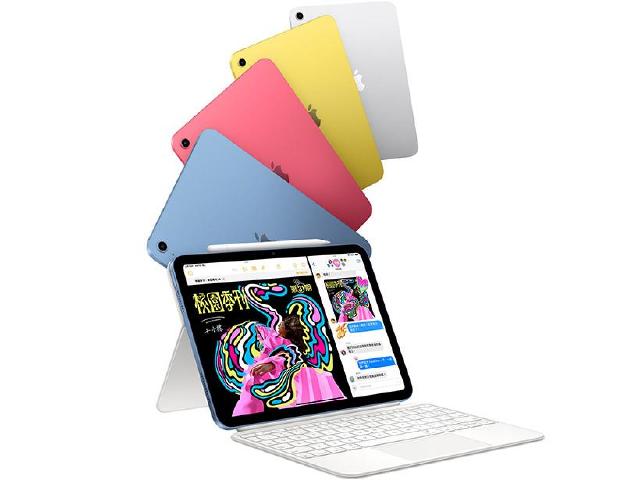



![[SOGI調查報告]iPhone 17與Air上市滿月災情整理!網友抱怨最多的是這些問題](https://d3c6c8kv4if4l0.cloudfront.net/www/ProductionArticleCoverImage/35396/big/2025092308152365629o.jpg)
